調査への招待に関するレポートを表示する
手動または Power Automate で送信された各調査電子メールに対して、調査招待レコードが作成されます。 調査に関連付けられた調査への招待は、送信 タブで使用できます。
次の調査招待統計がページの上部に表示され、追跡を招待 グラフは統計の下に表示されます。
招待の総数: 送信された操作への招待の総数を表示します。
応答済み: アンケートへの招待に回答した受信者の総数を表示します。
未応答: 調査の招待に応答しなかった受信者の総数を表示します。 状態別の調査への招待の分布を示す円グラフが表示されます。
未読: 調査の招待メールを読んでいません。
既読: 調査の招待メールが読まれたか、または開封されました。
開封: 調査は開封されましたが、まだ完了していません。
注意
メールが送信されるとき、受信者のメールボックス サーバーにはセキュリティ ポリシーが設定されている場合があります。これにより、受信者の受信トレイに配信される前にメールがスキャンされます。 これにより、受信者がメールを開いていない場合でもメールが 既読 または 開封済み のようにマークされる可能性があります。
未送信: メール アドレスが間違っているなどのエラーで受信者に送信されなかった調査への招待の総数を表示します。
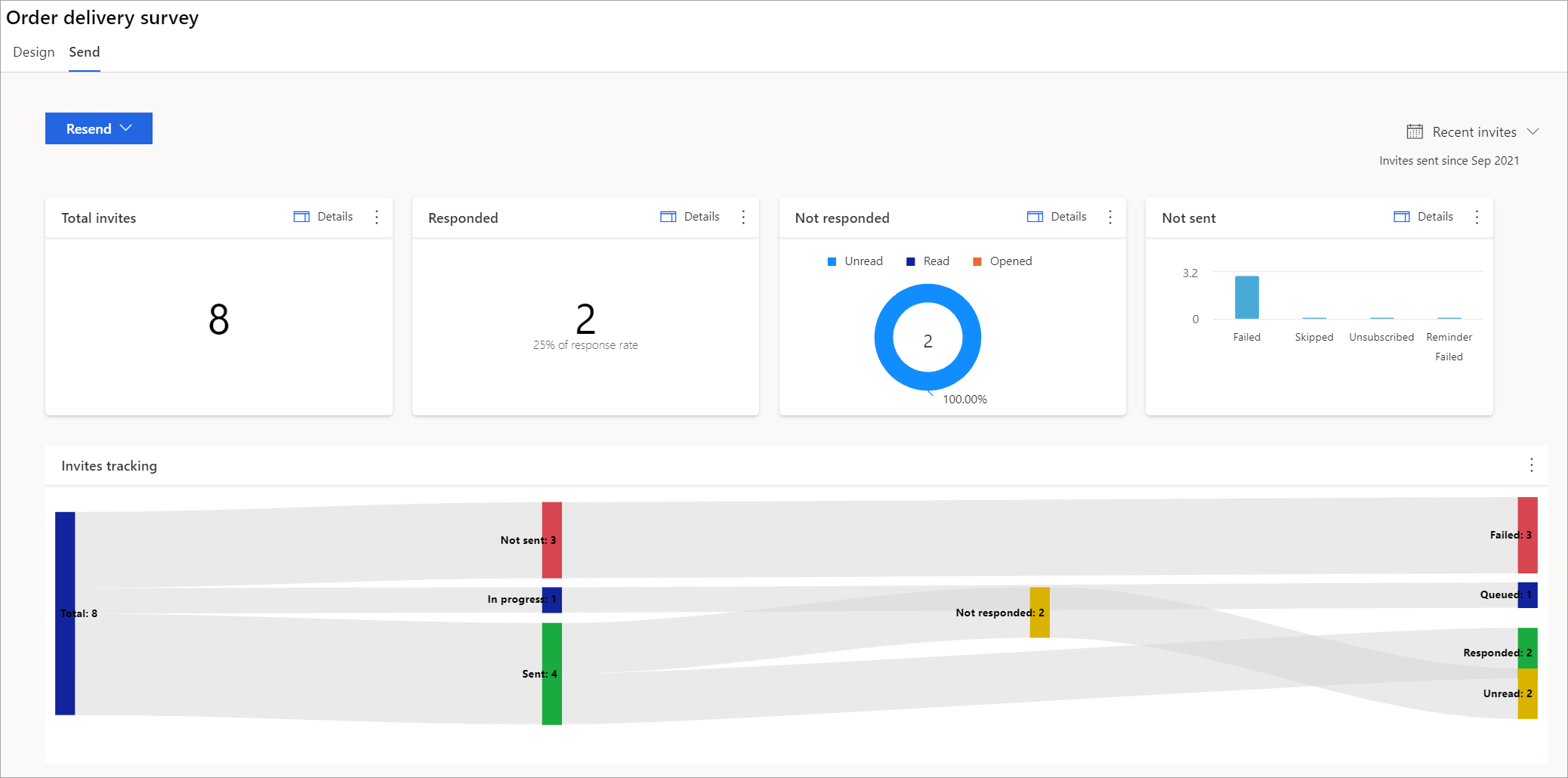
招待の詳細を表示する
統計タイルの右上隅にある 詳細 を選択すると、招待に関する統計の詳細を表示できます。 たとえば、招待の総数に関する詳細を表示する場合は、招待の総数 タイルで 詳細 を選択します。
![調査招待の詳細ボタン 招待の合計タイルにある [詳細] ボタンのスクリーンショット。](media/invite-details.png)
詳細はページ右側のパネルに表示されます。
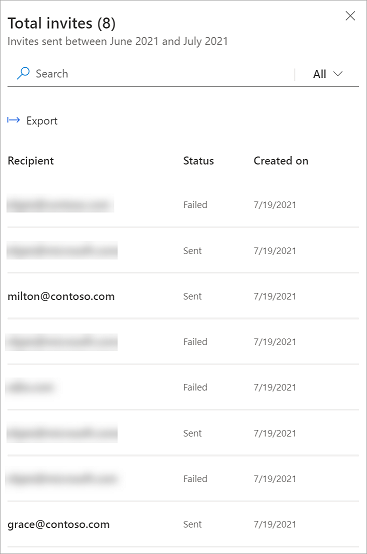
受信者を検索するには、検索 フィールドで受信者の名前かメール アドレスを入力します。 データは、検索語句に一致する結果を表示するようにフィルター処理されます。
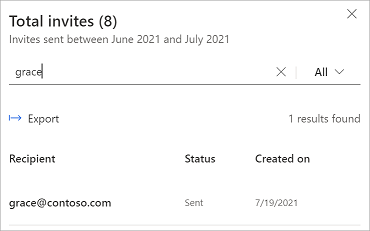
既定では、招待の合計 タイルには、すべての統計の詳細が表示されます。 検索 フィールドで 全て フィルター を選択してから必要なオプションを選択して、特定の統計に関する詳細を表示できます。
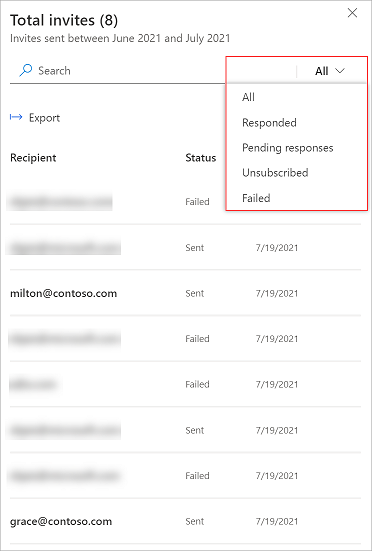
たとえば、次の画像は、失敗した招待の詳細を示しています。
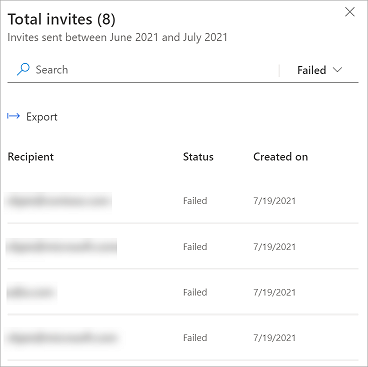
招待状の詳細をフィルター処理する
招待状レポートのデータをフィルターするには、最近の招待状フィルターを使用します。 先月、過去 3 か月、または カスタム を選択して、希望する月の範囲を作成します。
注意
招待は UTC 時間で保存されます。 フィルターを選択すると、UTC 時刻を基準に招待状がフィルタリングされます。 そのため、時間帯によって招待状の表示枚数が異なる場合があります。
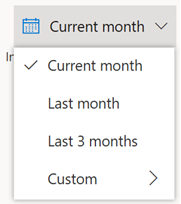
招待の詳細をエクスポートする
統計タイルまたは招待の詳細パネルから、招待の詳細を CSV ファイルにエクスポートできます。
統計タイルから招待の詳細をエクスポートするには
統計タイルで、垂直の省略記号
 を選択し、エクスポート を選択します。
を選択し、エクスポート を選択します。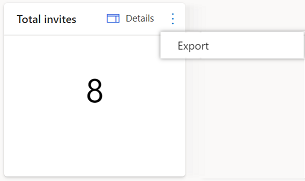
確認メッセージで、削除 を選択します。
招待の詳細パネルから招待の詳細をエクスポートするには
招待の詳細パネルで、エクスポート を選択します。
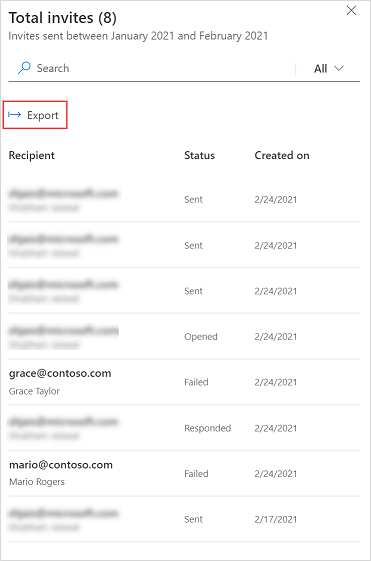
確認メッセージで、削除 を選択します。
調査への招待の削除
不要になった調査への招待は削除できます。 調査への招待を削除するには、招待の詳細パネルに移動し、招待にカーソルを合わせて、消去 を選択してから確認メッセージで 消去 を選択します。
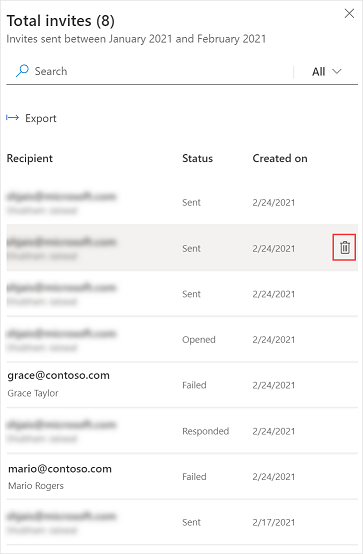
関連項目
フィードバック
以下は間もなく提供いたします。2024 年を通じて、コンテンツのフィードバック メカニズムとして GitHub の issue を段階的に廃止し、新しいフィードバック システムに置き換えます。 詳細については、「https://aka.ms/ContentUserFeedback」を参照してください。
フィードバックの送信と表示